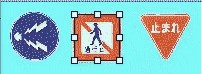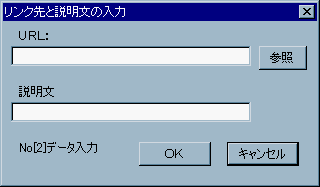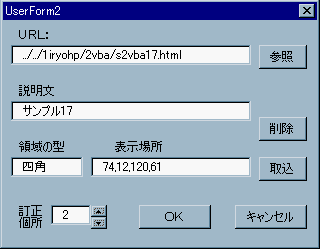[9]
KImap(クリッカブルマップ作成)ver0.6(2012/11/13)
1.はじめに
・Excelシート上でクリッカブルマップデータを作成する。
・データ作成は、削除・追加・修正が容易にできる。
・Excelブックで保存しておいて後から削除・追加・修正も出来る。
・画像ファイルおよびハイパーリンクは相対アドレスに自動的に
変換される。(手入力により絶対パスの指定も可)
・作成したデータはHTMLファイルに自動変換できる。
・使用例はここをクリックで見ることができます。
2.使用方法
2-1 概略
[1].本ファイル「KImap」を開く。
[2].Bookを新規作成し一度保存する
(保存したフォルダーを基点に相対アドレスを取得ため一度保存が必要)
([1][2]は逆でも問題ないが、新規作成Bookをアクティブにして実行)
[3].メニュ-のに、2-2のボタン表示がされる
[4].以下ボタンクリックにより各種処理を実行する
2-2 アイコンの説明
以下はExcel2010のリボンに表示のアイコン(「アドイン」クリックで表示)

以下はExcel2003のメニューに表示のアイコン

[1]絵の挿入 →ファイル指定ダイアログが表示されるので取込む画像を指定する
[2]ズーム →Excel画面を縮小・拡大表示する
[3]四角形 →SHIFTキーを押しながら実行で正方形になります
[4]楕円 →SHIFTキーを押しながら実行丸になります(楕円も丸として記録します)
[5]フリーフォーム→各角をクリックで実行して下さい
[6]透過(スマイル)→上記実行で指定領域が白抜きになります。本ボタンで絵が透過となる
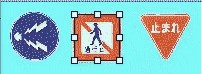
[7]キャンセル →指定領域を消して再度指定する場合クリック
[8]確定 →指定領域データを保存する
[9]訂正 →保存したデータを修正する場合
[10]HTMLで保存 →作成したデータをHTMLファイルに変換して保存
2-3 画像挿入
・上記[1]の「絵をファイルから挿入」ボタンクリックでダイアログが表示される
・ファイル指定のダイアログから画像ファイルを指定する。
・「開く」ボタンクリックでExcelシートへ挿入される
2-4 データ入力
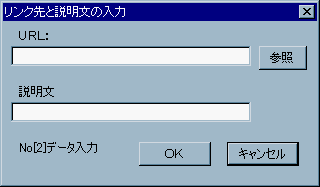
・上記[8]の確定ボタンクリックでダイアログが表示される
・URL指定はこのテキストボックスへ入力する。なお、「参照」ボタンクリックで
HTMLファイルを指定した場合自動的に相対パスで記録されます
・説明文欄に入力した場合マウスオーバーで画像の説明テキストを表示します。
2-5 訂正方法
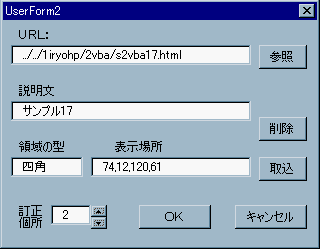
・上記[9]の訂正ボタンクリックでダイアログが表示されるので、左下のテキストボックス
へ変更したい項番を入力
・項番入力により入力されているデータがダイアログに表示されるので内容を訂正し「OK」
ボタンをクリックする。
・URLの変更は「参照」ボタンで行なうことも出来る
・選択した項番データを全て消去する場合は「削除」ボタンクリック
・指定した領域を領域枠を表示して訂正する場合は「取込」ボタンをクリック。画像上に
領域枠が表示されるので修正する。データ保存はⅢ-2[8]確定と同じ
(領域の型を変更する場合も上記で行なって下さい)
2-6 その他の注意点
・1-[2]項で新しいブックを開き作成となっているが、「KImap」のSheet1に画像を貼り
クリッカブルマップを作成しても特に問題はありません。その場合Excelの特性上ピクチャNo
は新しい画像を貼る度に増えて行きます。1番に戻したい場合は、メニュ-のマクロから
「全削除」を実行後「KImap」を保存してExcelを一度終了させ再起動すると1番からに
なります。
・Sheet1とSheet2に対してマクロを実行しているので、シート名"Sheet1"と"Sheet2"が
必要です。
・基絵(台紙の画像)も選択して移動できますが、移動させた場合は領域枠との位置が合
わなくなるため透過ボタンクリック時点で所定の位置に強制的に戻してあります。
したがって基絵を移動時した場合の、領域枠指定は再入力となります。
3.ダウンロード (圧縮ファイルは解凍して使用して下さい)
ここをクリックでダウンロ-ド(40kb)
圧縮ファイル名:KImap.zip
解凍でフォルダ内に、KImap.xls、KImap説明.txt、があります
(マクロは「McAfee VirusScan 」でウイルス無しチェック済み)
4.その他
[1]このプログラムはExcelVBAで作成しています。Excelの入っていないPCでは使用不可。
[2]Excel2003・Excel2010で実行確認済みです。
[3]このプログラムはフリーウェアであり、本マクロの使用に起因するいかなる事態も責任を負いません。
使用者の責任で活用して下さい。
【ホ-ム】